设备有价,数据无价:nas让你的电脑方便的进行数据传输、同步、备份等
1、序
群晖 DS918+ 的介绍,已经从篇一的入手,到篇二的DSM配置和TimeMachine的设置做了初步的分享。根据我实际的情况,我原来有不少资料都分散在不同的介质(这也是我购买NAS的主要原因之一,数据集中存放),比如移动硬盘、U盘、百度网盘、苹果手机 &。安卓手机、CD-R & DVD-R光盘等,如何把他们的数据都集中到NAS里,这是此篇要跟各位K友分享的内容。
2、不同保存介质的数据同步&传输
接下来,我会用2级标题作为不同介质的标题
2.1 移动硬盘
移动硬盘的数据传输,有以下2种常用的方式。
方案1,通过NAS设备上的USB口,直接完成数据的数据。使用方案参照2.2 U盘的内容。
方案2,把移动硬盘直接挂到电脑上,通过电脑端进行数据传输。使用方案参照2.6 其他电脑的内容。
2.2 U盘
▼ 群晖DSM的套件中心,有一个小工具,可以让NAS 与U盘之间的访问变得更加简单&智能。

▼ 打开USB Copy,提示未找到外接存储设备
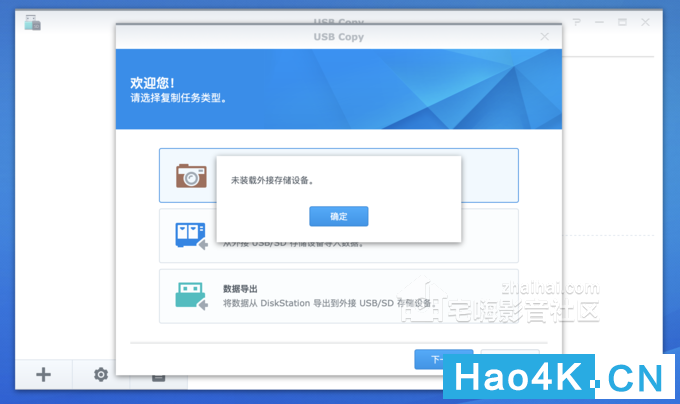
▼ 把支持USB 3.0的U盘插入DS198+前面板USB接口,系统出现3个选项,这个U盘之前一直插在WIFI路由器的USB口上,作为共享存储使用,所以里面有各种格式的文件。现在需要把这些资料导入NAS里,所以就选择第二项“数据导入”,按下一步
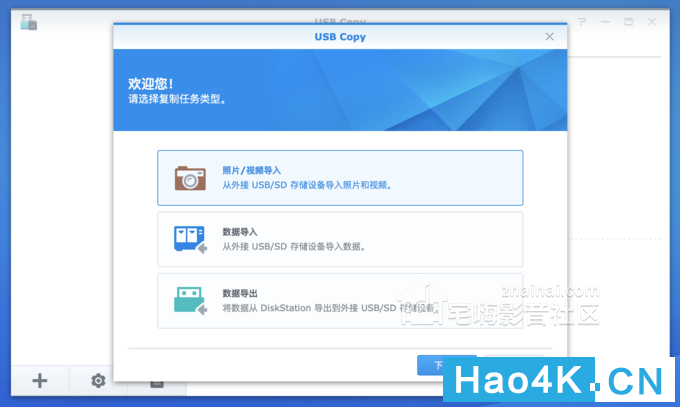
▼在任务名称里为该任务命名
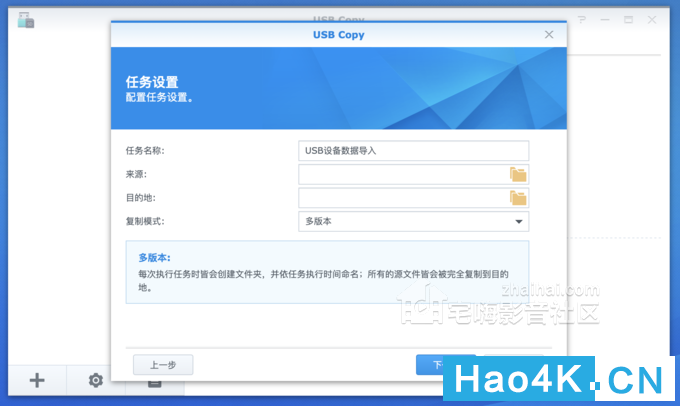
▼ 点击来源,如果是前置面板的USB接口,那么选择usbshare1-2这个,因为原来的U盘里有不同的文件,可以全部同步到NAS里,然后再分类
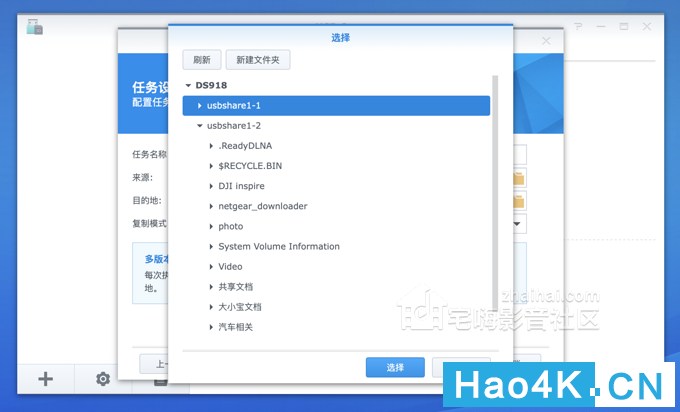
▼或者按照不同的文件内容,建立不同的任务,直接分类同步
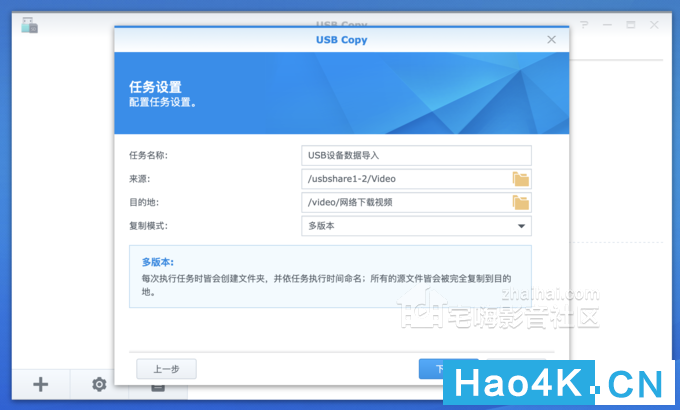
复制模式一共有3种。
▼1、多版本:每次执行任务时皆会创建文件夹,并依任务执行时间命名。所有文件皆会被完全复制到目的地。
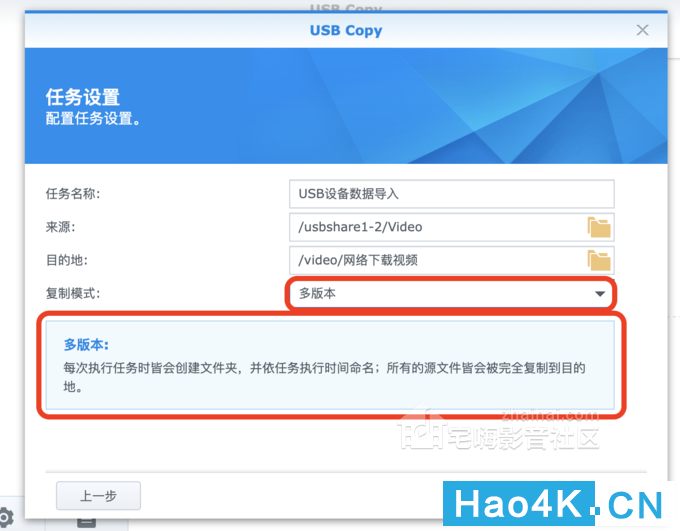
▼2、镜像:每次执行复制任务时,在源文件夹中的所有更改将被复制到目的地,使目的地文件夹成为该源的完成镜像副本。
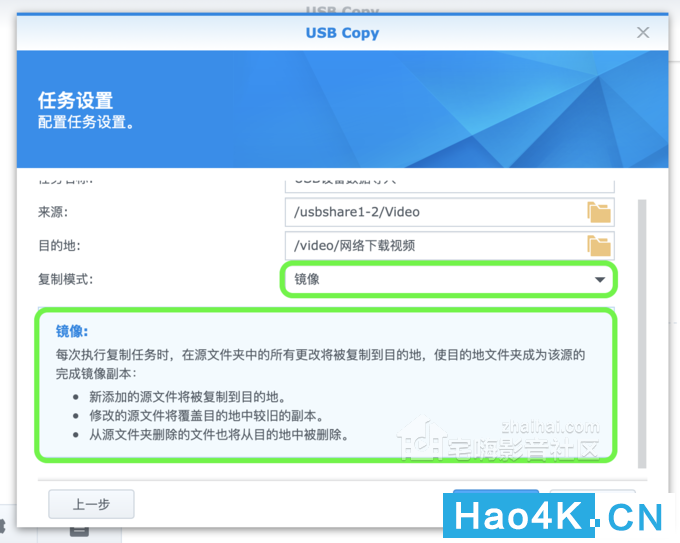
▼ 3、增量——每次执行复制任务时,源文件夹中新添加和已修改文件将会复制到目的地:修改的源文件将覆盖目的地中较旧的副本。从源文件夹中删除的文件将不会在目的地中被删除。
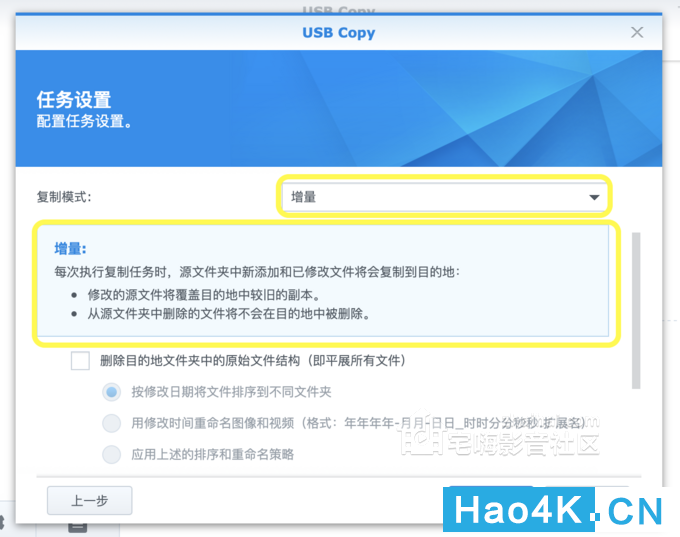
▼ 我选择了“多版本”作为任务类型,点击下一步后,就提示出发时间的界面。第一个选项很好理解,如果以后你想插入U盘就自动完成数据同步,那么在这个地方打勾即可。如果不想自动同步的(比如我),就不用管它,保持默认就好。第二个选项就是完成复制后是否要退出。按照我的需求,按分类同步的,这个默认的勾就要去掉。

▼ 下一步就是文件过滤器,你可以自己定义有哪些数据格式希望自动同步复制的。不想自动同步的,去掉前面的勾就可以。每个类型的文件下面,有各种文件类型,种类还挺齐全的。有点简单的数据归档的功能了。
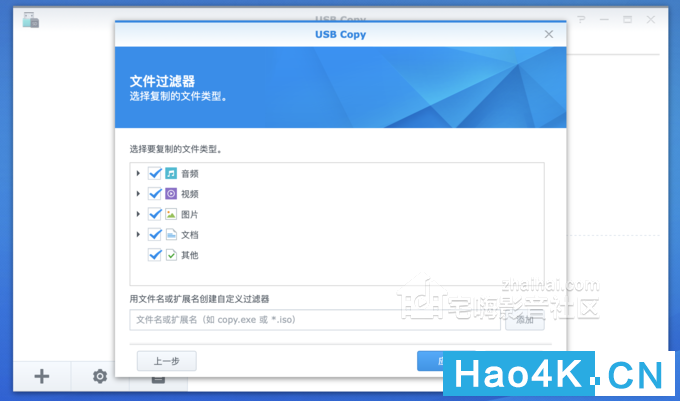
▼ 任务这就算全部建完了,这个算是一个“长期”的任务,你可以随时随地在里面查看、修改刚才的设定。如果确认没有问题了,按下“运行”就开始同步了。左侧的菜单栏可以看到各条设定的任务,左下还有日志记录。功能相当齐全了。
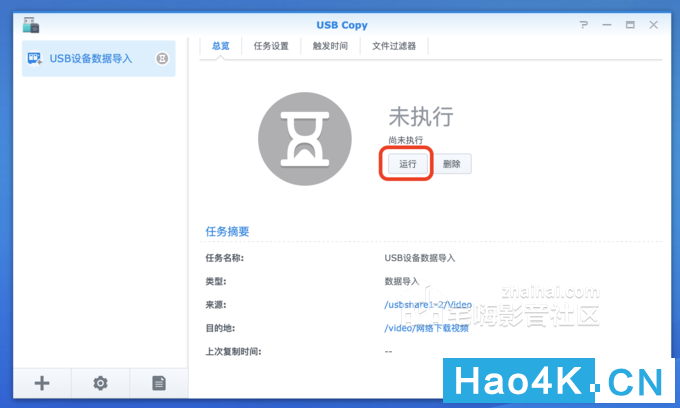
▼ 按下“运行”后,开始从U盘往NAS里面进行同步
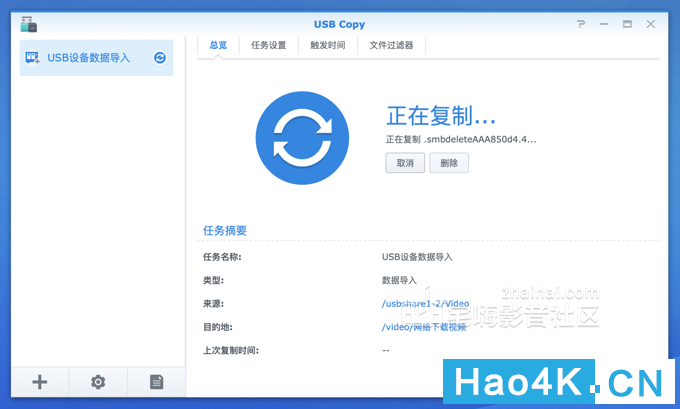
▼ 同步时,资源占用率不算低。同步完成后,蜂鸣器会响2下,任务完成信息提示也会出现
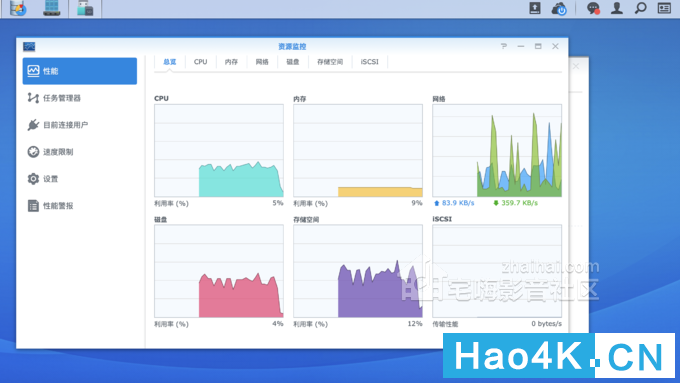
这种方式进行数据同步超方便,特别是勾选插入USB设备后,自动复制的功能,简直是懒人的福音。
2.3 百度网盘
▼ 打开DSM软件,打开套件中心,在所有套件里找到“Cloud Sync”,点击“安装套件”

▼ 完成安装后,打开。然后点击“百度云”,然后下一步。看了一下,现在主流的公有云服务商和网盘服务提供商,包括京东、百度、腾讯,当然少不了全球公有云业务的领导者AWS 和Azure,国外品牌的网盘:DropBox、Google云盘、OneDrive 也都在。
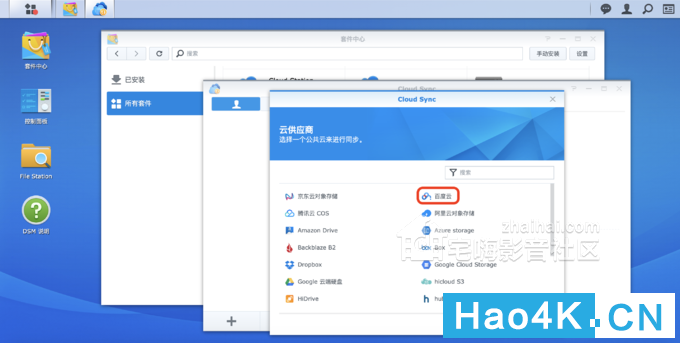
▼ 系统跳出百度网盘的“授权”界面
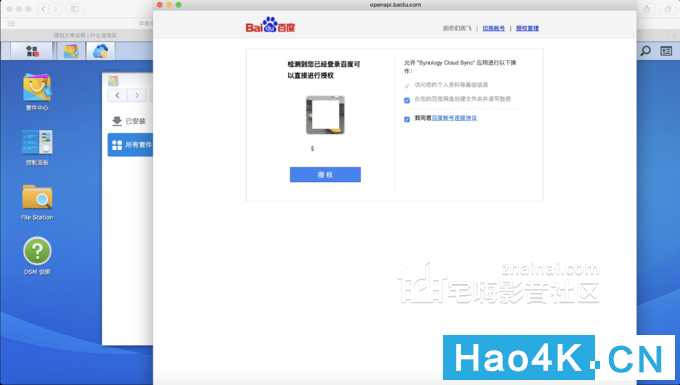
▼ 点击“Agree”
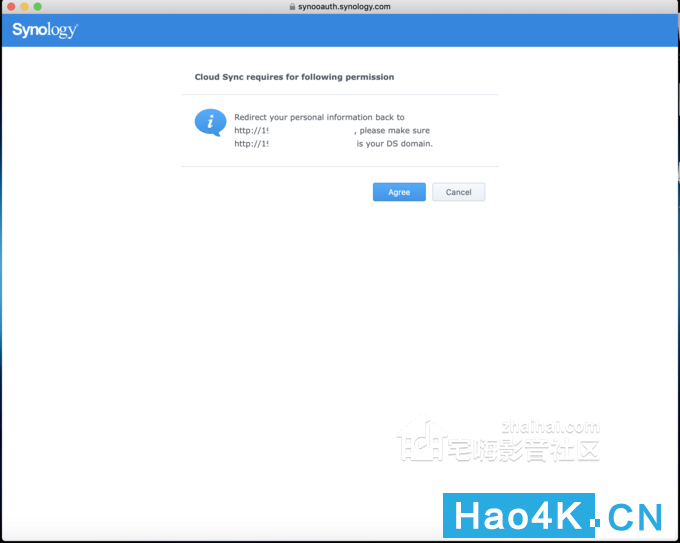
▼ 又回到DSM里面的“任务设置”环节。本地路径值得是,存放在NAS里的文件夹,远程路径指的是百度云盘上,要同步的目录。同步方向可以是:双向,单向(百度网盘 to NAS),单向(NAS to 百度网盘),三个里面选一个,默认的是双向。数据加密,缺省值是不加密。计划设置,可以根据每一天的不同时间段进行自动数据同步。

▼ 完成基本参数设置后,点击下一步后,会让你再次确认你的设置
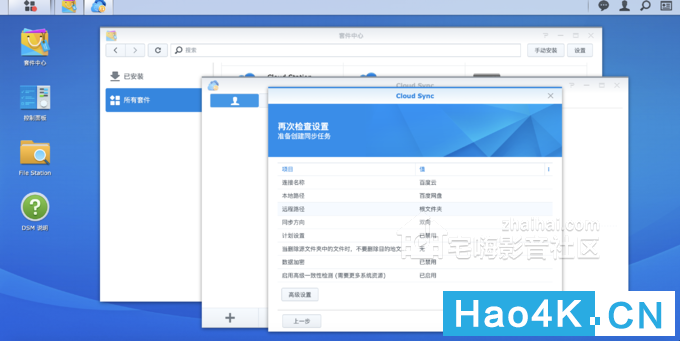
▼ 搞定
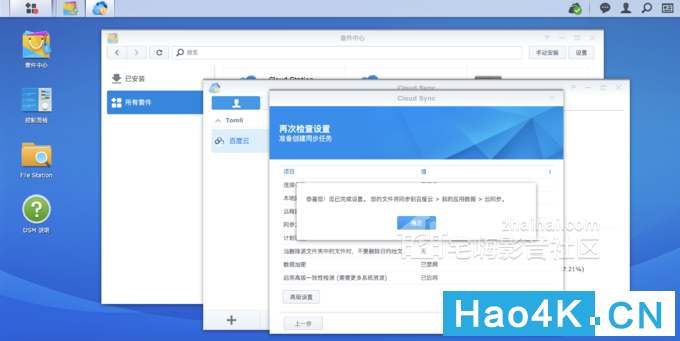
▼ Cloud Sync 总表。左侧底部的“+”,你可以添加其他网盘或者公有云上的存储空间。在百度网盘上,我目前的数据量为353.42G。
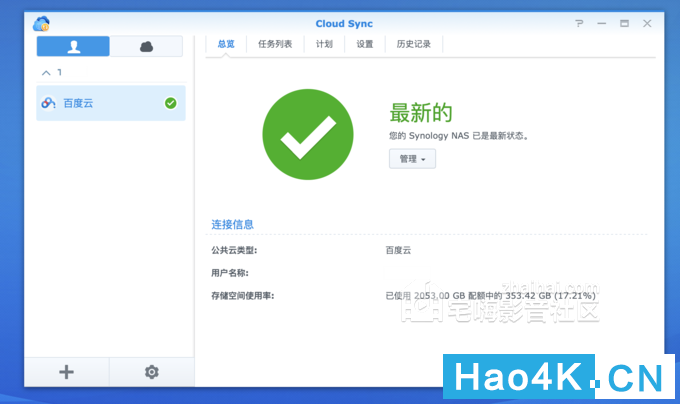
▼ 而+ 右边的设置按钮,点击后,可以对它进行设置。
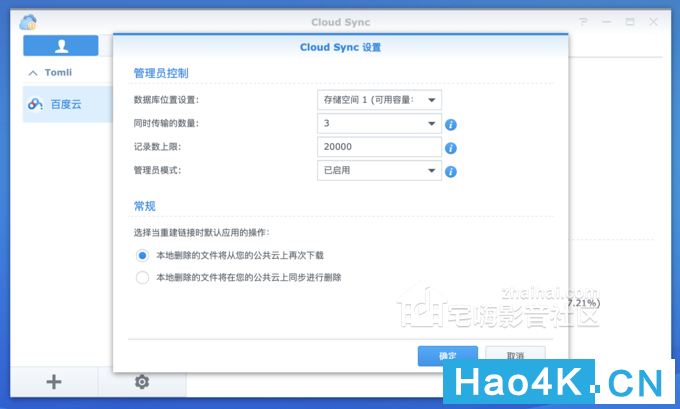
▼ 百度网盘端,会在“我的应用数据”的文件夹下面,新建一个“Cloud Sync”的目录。百度网盘与NAS之间的数据同步,都通过这个目录夹进行。
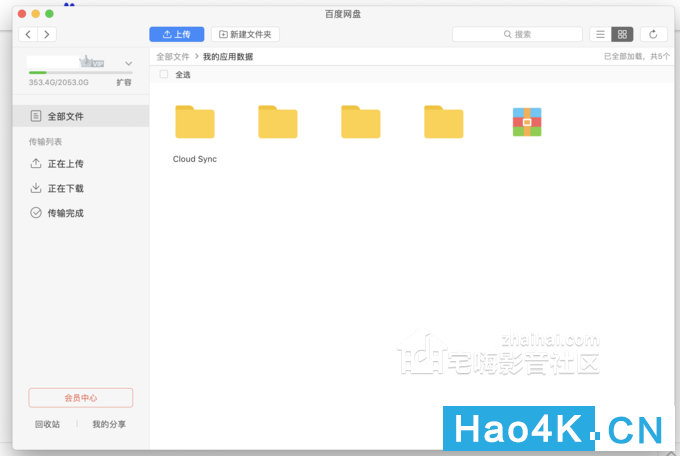
▼ 我把原先百度云盘上的一个目录夹,先移动到这个地方,然后DSM里的Cloud Sync 就自动开始同步了。由于百度网盘需要付费成为会员,才能提高上传/下载的速度,不然就是“蜗牛”的速度。反正NAS也不打算关,暂时就先让它去吧。如果心急的K友,可以开通1个月的付费会员,这样可以花费较少的代价,完成网盘数据的迁移/同步到本地NAS里。
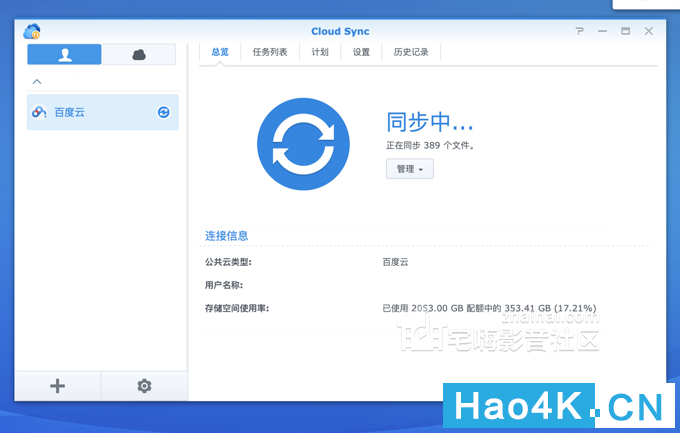
▼ 同步到NAS 里百度网盘的文件

2.4苹果手机 &安卓手机
手机数据传输,用官方推荐的,也是适用性最好的方式——群晖APP(此篇仅是开个头,后续连载会详细介绍群晖APP)。
▼首先在IOS手机上,下载群晖APP——DS file
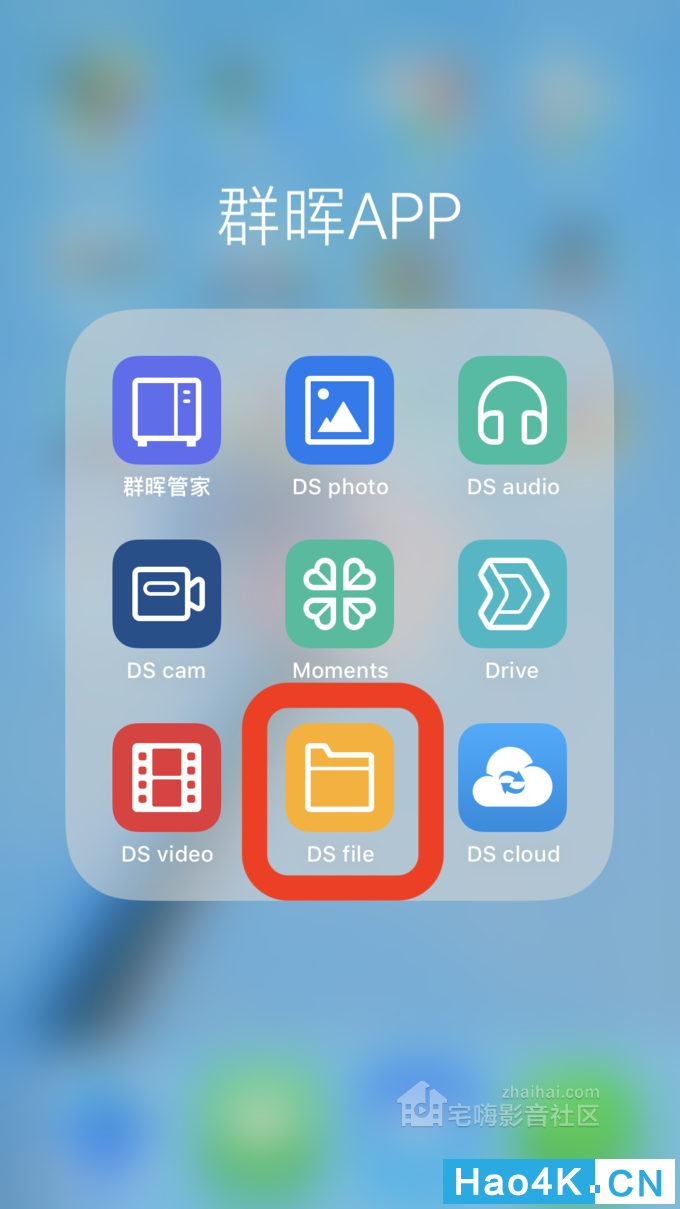
▼ 登陆后(输入用户名、密码后),选择目标文件夹
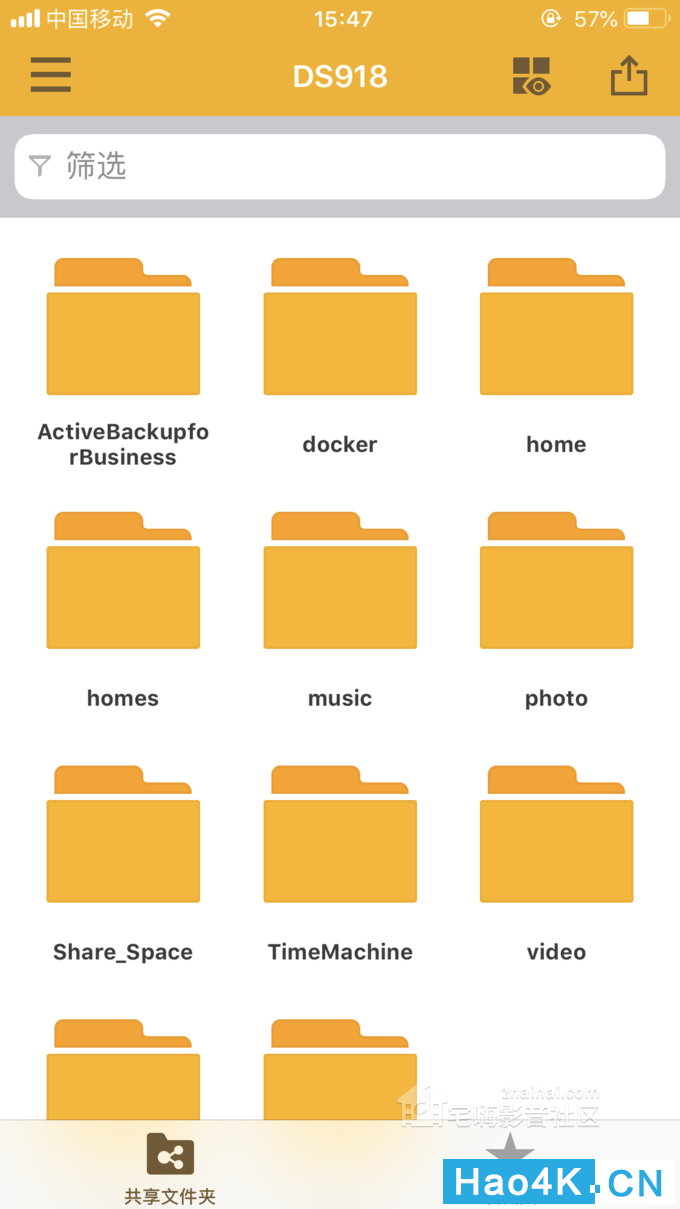
▼ 点击右上角的“上传”符号,选择“上传文件”
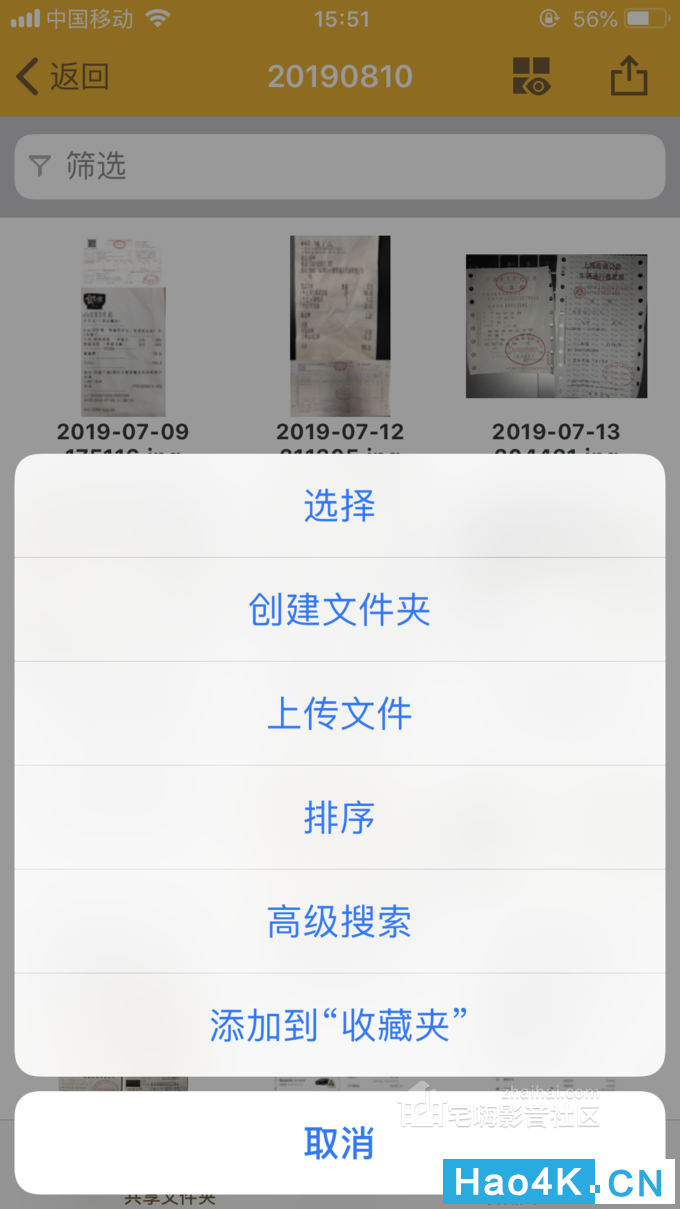
▼ 接着,选择要上传文件的目录,比如手机里常用的“相册”
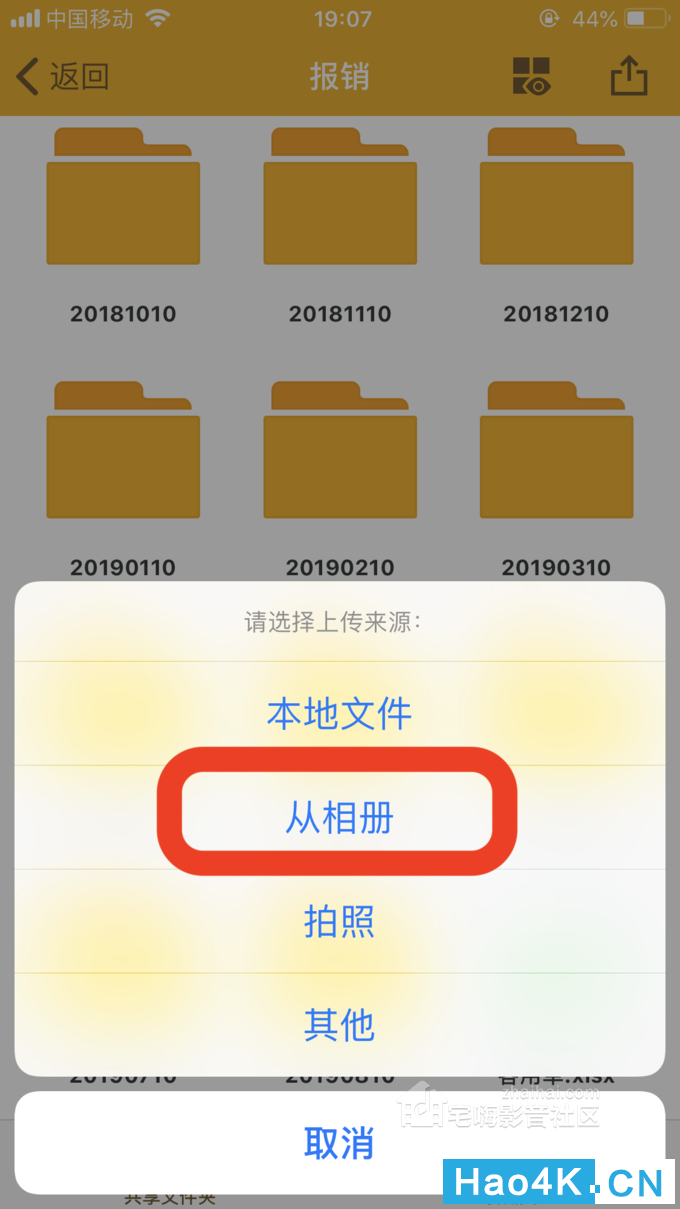
▼ 选择要上传的照片,最后点击右上角的“完成”,就完成手机里的照片传输到NAS的动作了。

2.5 CD-R & DVD-R 光盘类
以前玩电脑的时候,很多数据都通过刻录机保存到CD-R还有DVD-R里了,但光盘都有寿命的,所以稳妥期间,还是把它转到NAS里较为妥当。
通过电脑上光驱,非常容易的把光盘里的数据传输到NAS里。
2.6 其他电脑
我有6台笔记本电脑,每台电脑都各有用处,所以在这些电脑上的资料也是各自存放和备份。这对于数据的管理和安全,是存在隐患的。通过共享盘的方式,能让每一台电脑(无论是Mac还是WIndows系统)都能进行数据统一集中存放,或者共享。iSCSI Manager 这款软件,可以给每一台电脑增加一个额外的独立“硬盘”,这正是我所需要的,使用起来非常方便。
▼ 点击菜单栏,然后选择“iSCSI Manager”
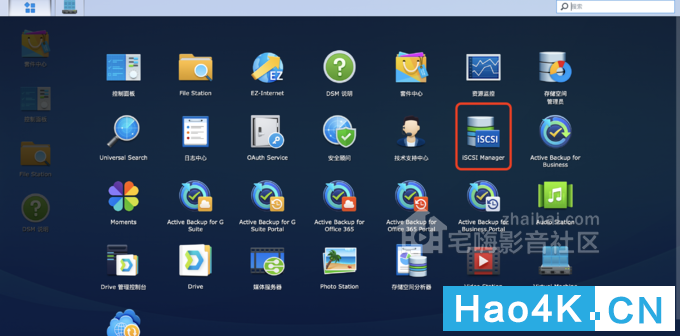
▼ 选择左侧LUN,然后按“新增”
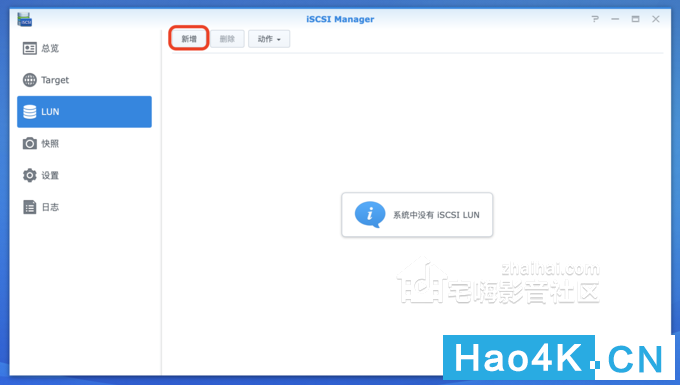
▼ 对LUN进行设置,很简单,只需要设定容量大小即可。按照我平时使用的场景,设置100G足够了
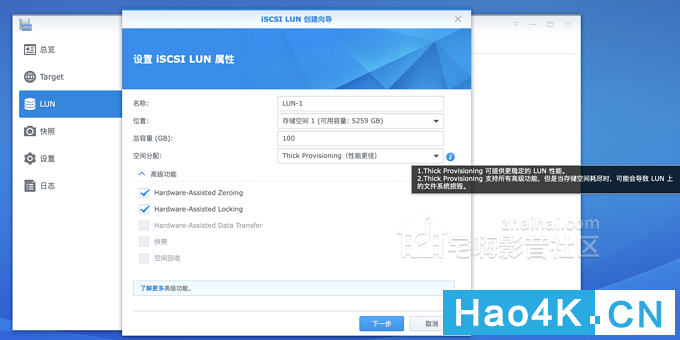
▼ 这步直接点下一步

▼ 自己修改名称,因为在家庭局域网里使用,以后我也不打算做内网穿透用于外网访问,所以访问账号和密码就不设了。

▼ 最终配置确认,确认无误后,按下“应用”,使之生效
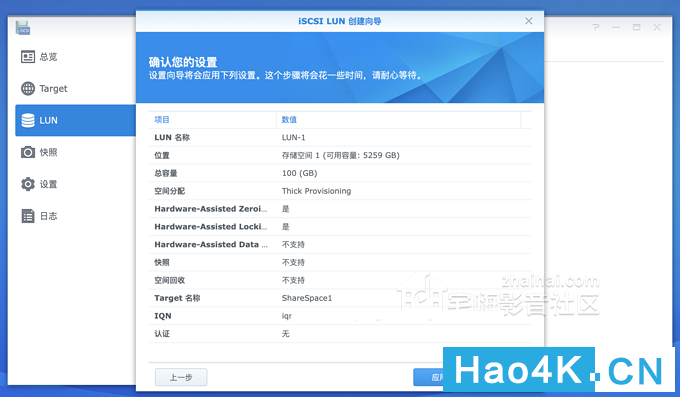
▼ 一切就绪,就可以让网络里的其他笔记本电脑找到它,并作为硬盘映射访问并使用了
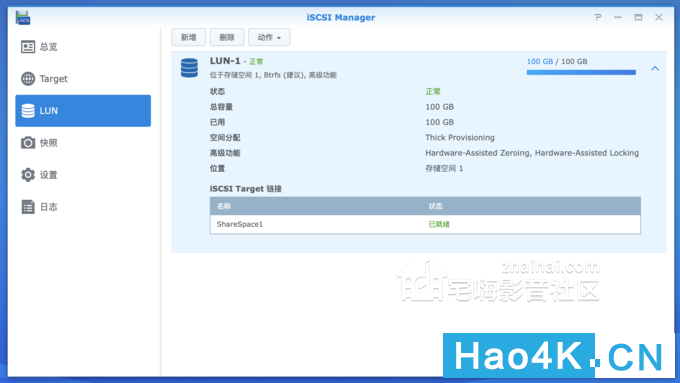
▼ iSCSI Manager 主页面的显示
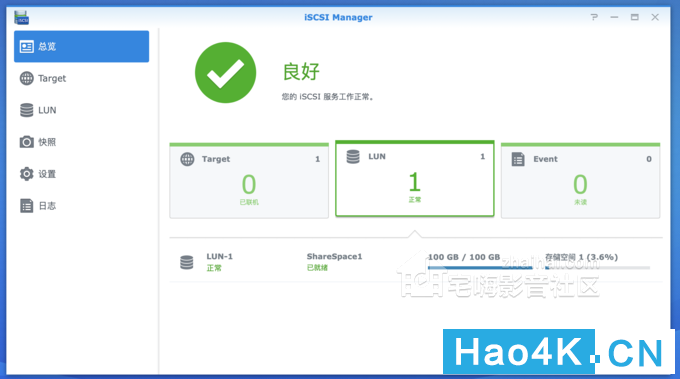
▼ Windows电脑里,在设置里面搜索“iSCSI 发起程序”,然后在目标这里输入你的NAS的IP地址,然后点击“快速连接”,这时就会出现你刚才设定过的iSCSI了。接着,点连接—完成,就搞定了。
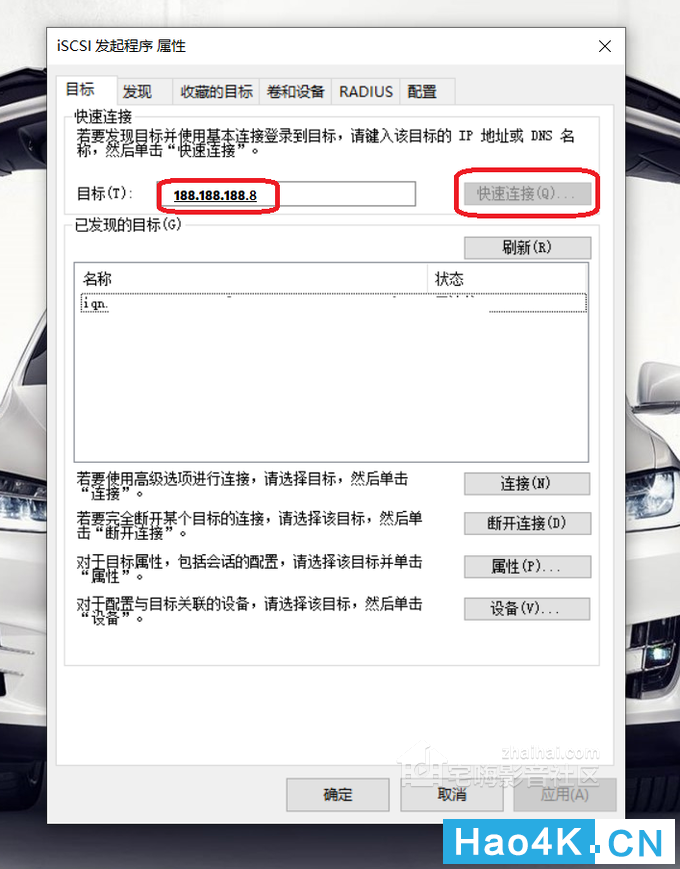
▼ 下一步,右键点击桌面的“计算机”里的“管理”,就会出现下面的界面,点击左侧的磁盘管理,系统自动跳出新磁盘的提示。按下“确定”。
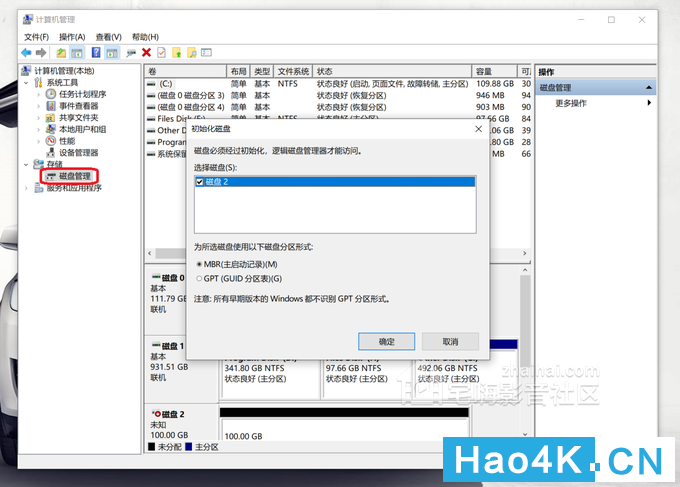
▼ 选中刚才的100G硬盘,然后“新建简单卷”
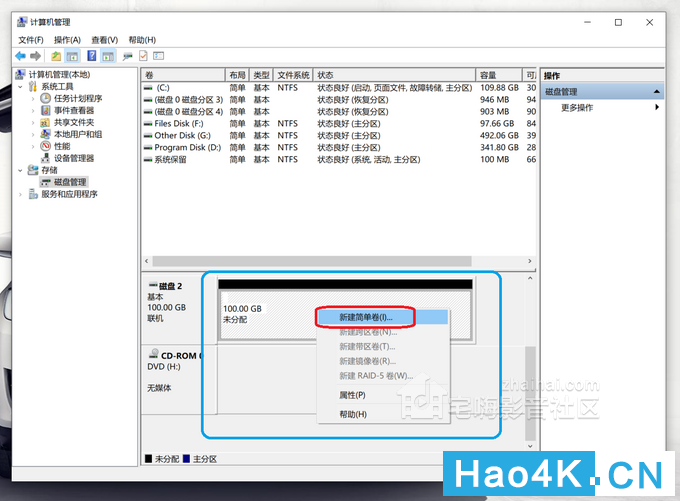
▼ 按照引导,一步步点击下一步就能完成磁盘格式化,并投入使用了,为了兼顾不同OS之间的数据共享,我使用了exFAT格式。
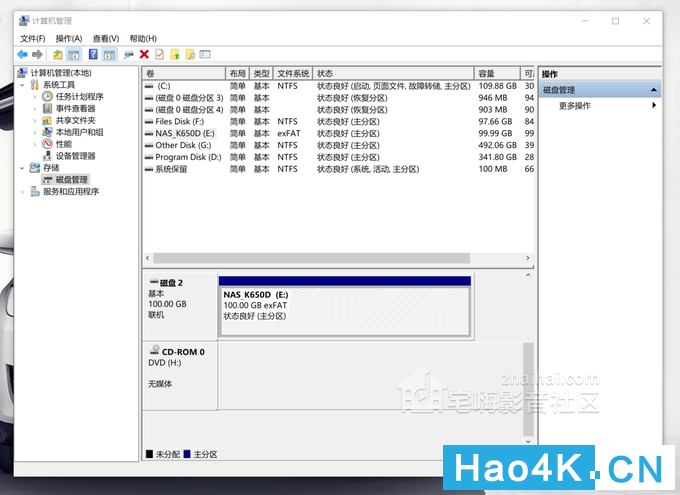
▼ 我的电脑里就能看到这100G硬盘,像这台电脑上的其他硬盘一样存在。如果有数据要分享的,那么可以把文件放到网络位置这里DS918里的共享文件夹。
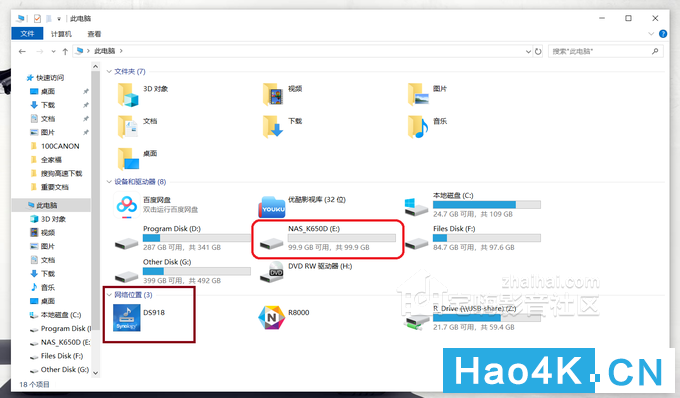
▼ 笔记本5GWIFI与路由器连接的情况下,传输的速度很快,稳定在70M/s。
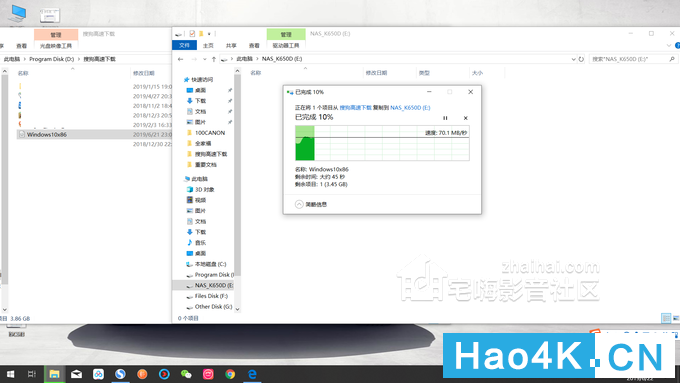
▼第3种方式,就跟平时使用连接在WIFI路由器上的共享存储(比如插在USB接口上上U盘)使用方式一样。在电脑上输入NAS的IP地址,然后输入用户名&密码(记得现在DSM管理账号里开通登陆账号的访问权限),选择你想要映射的文件夹,直接做硬盘映射即可。这种方式是最常用的。
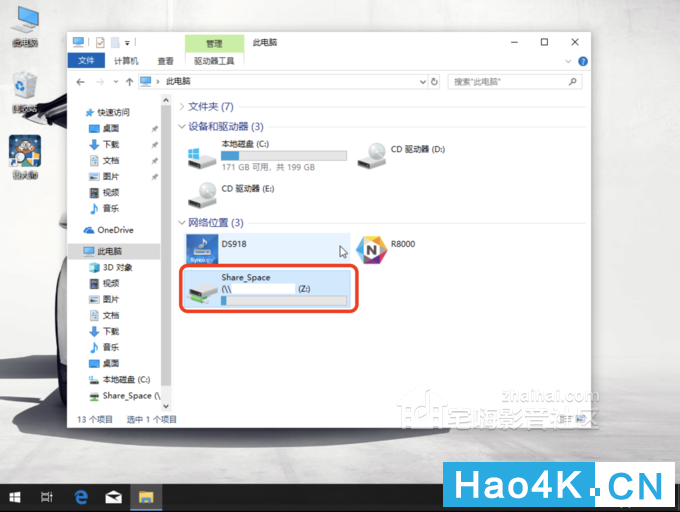
这几种方式,都可以让你的电脑方便的进行数据传输、同步、备份等。
3、总结
大多数情况下,数据保存的方式就以上这些吧。那么本文就是介绍给你听,如何把这些地方的数据全部保存到NAS里,进行集中保存和管理。
希望大家喜欢! |